Как отслеживать изменения на сайте с оповещениями по email
В рамках SEO и PPC мы часто сталкиваемся с тем, что клиент обновляет сайт и не говорит нам об этом. Конечно, он вроде бы должен поставить нас в известность, но с другой стороны — все, мол, уже на сайте, — иди и смотри. И здесь возникает вопрос: как мгновенно узнавать об изменениях на сайтах сразу всех своих проектов? К счастью, есть простое решение.
Начать стоит с понимания, что именно мы хотим отслеживать: это может быть прайс-лист, который обновляется в режиме онлайн, как только добавлен новый товар, или это просто список категорий, чтобы быть в курсе появления новых разделов на сайте клиента, — что угодно. Для примера, возьмем любой магазин, который не относится к нашим клиентам, и у которого есть прайс-лист. Пускай это будет магазин детских товаров. Так же, как показано на примере ниже, вы можете выделить и настроить отслеживание изменений для списка категорий сайта, для товаров отдельного раздела, для обновления блога, для комментариев, и так далее.
Настраиваем email-уведомления об обновлениях на сайте с помощью Kimono
Следуем по пунктам:
- Установите приложение для Chrome — Kimono.
- Зайдите на страницу прайс-листа и кликните по иконке Kimono в правом верхнем углу браузера.
- Кликните по любому названию товара из списка. Дополнительно нажмите галочки на других товарах, чтобы выделить их все. Так как нам важно именно изменение списка товаров, цены можем не выделять.
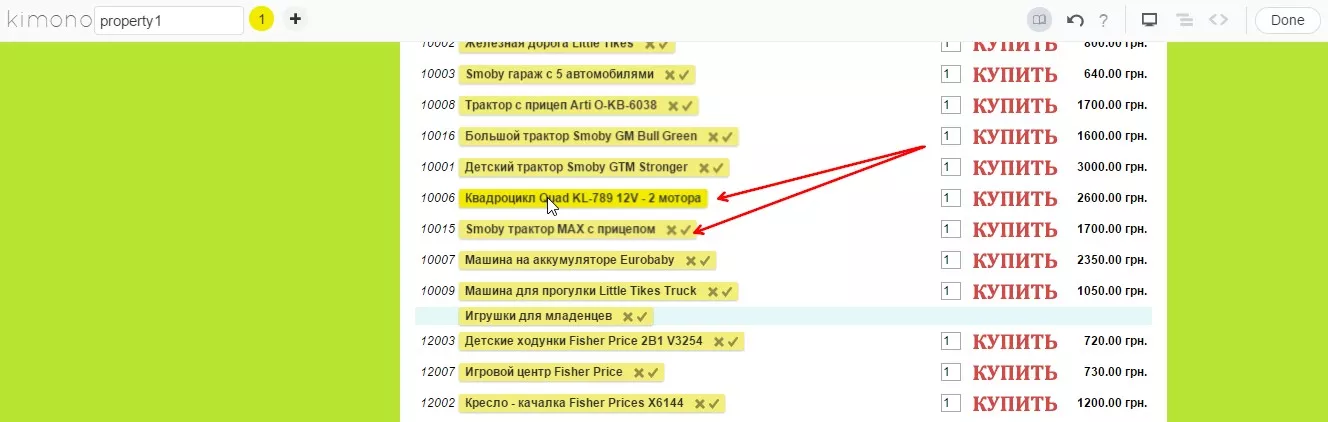
4. Прокрутите страницу вниз и проверьте, все ли поля выделены. Если нет — дополнительно выделите.
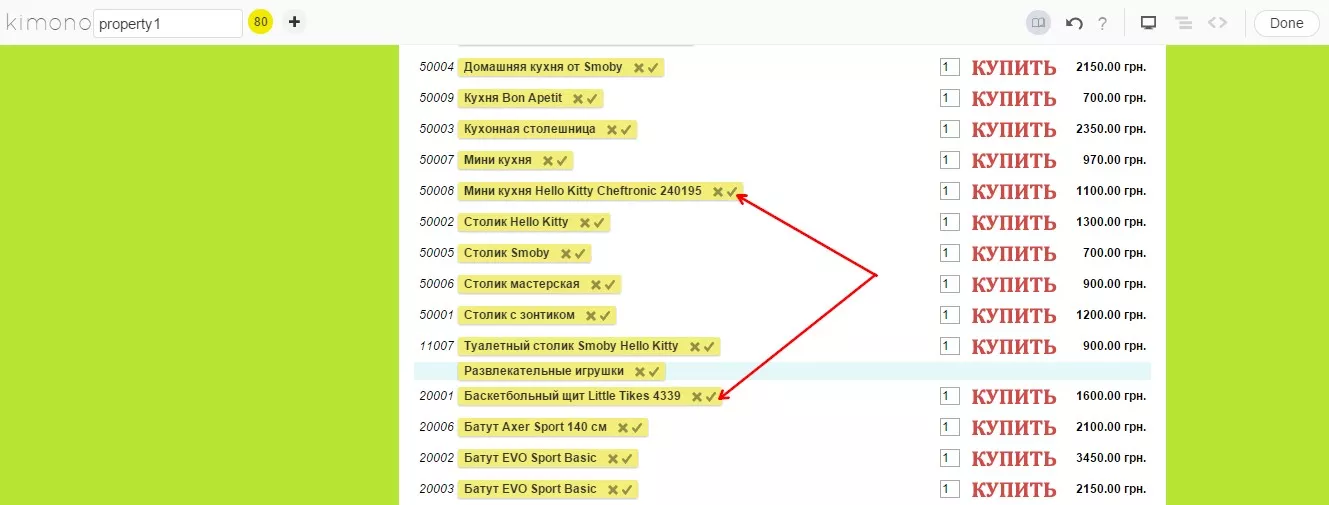
5. Нажмите «done» в правом верхнем углу.
6. Введите название API и перейдите по ссылке. Для примера, назовем «PriceUpdate».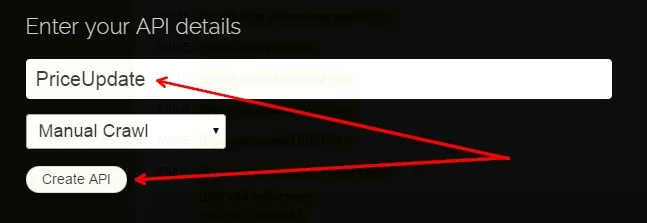
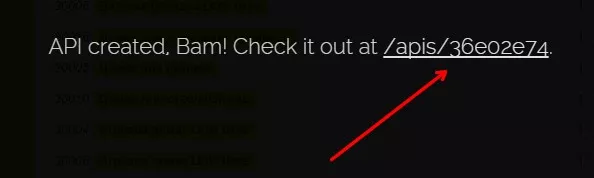
7. В интерфейсе Kimono перейдите на вкладку Crawl Setup и выберите частоту обновления API. Достаточно проверять изменения раз в день.
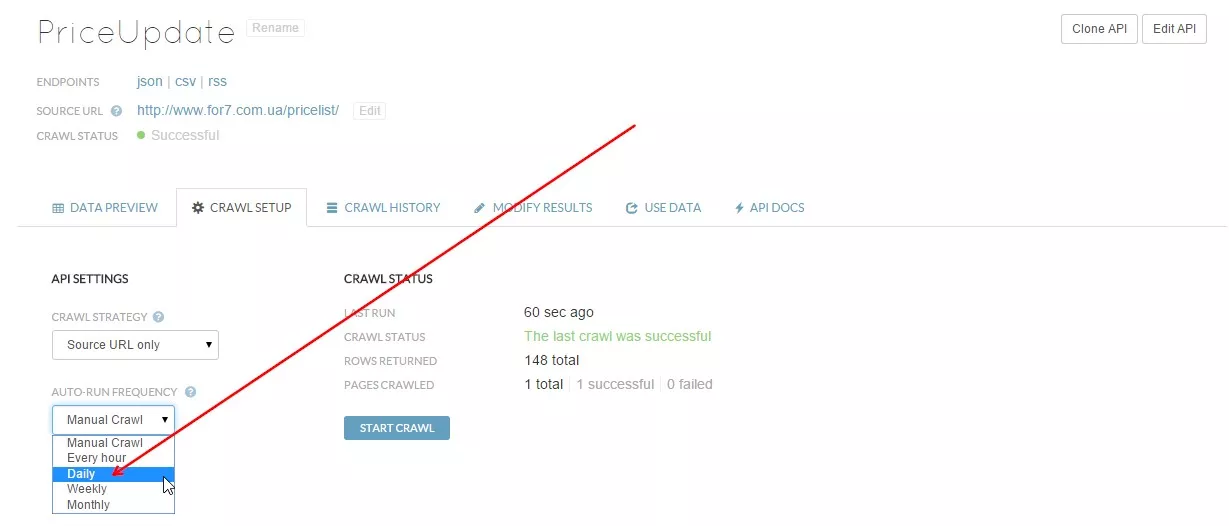
8. Настройте email-уведомления. Для этого перейдите на вкладку Use Data и кликните Email Alerts.
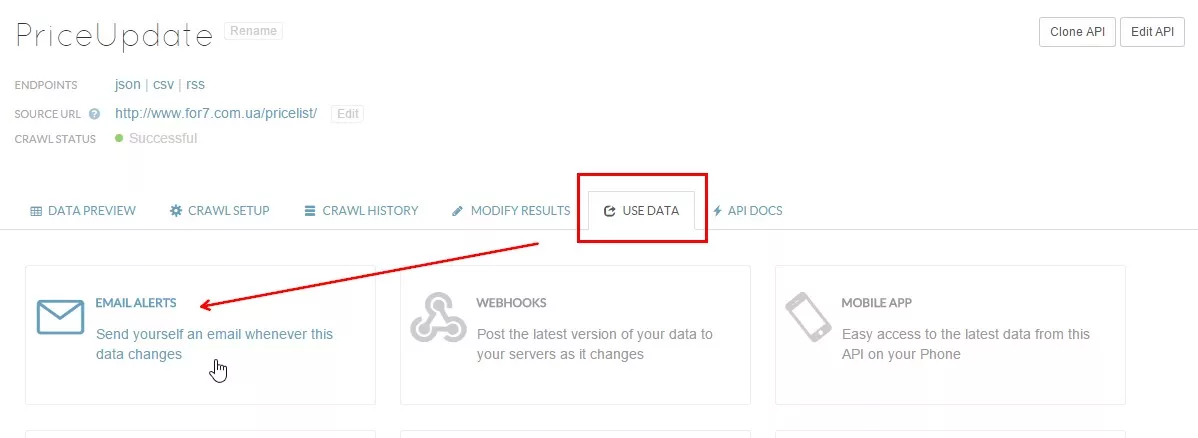
9. Введите email. Письмо придет только в том случае, если в прайсе что-то изменилось. Обратите внимание, что можно ввести несколько адресов электронной почты. К примеру, указать адреса электронной почты всех участников проекта, которые должны знать об изменениях на сайте.
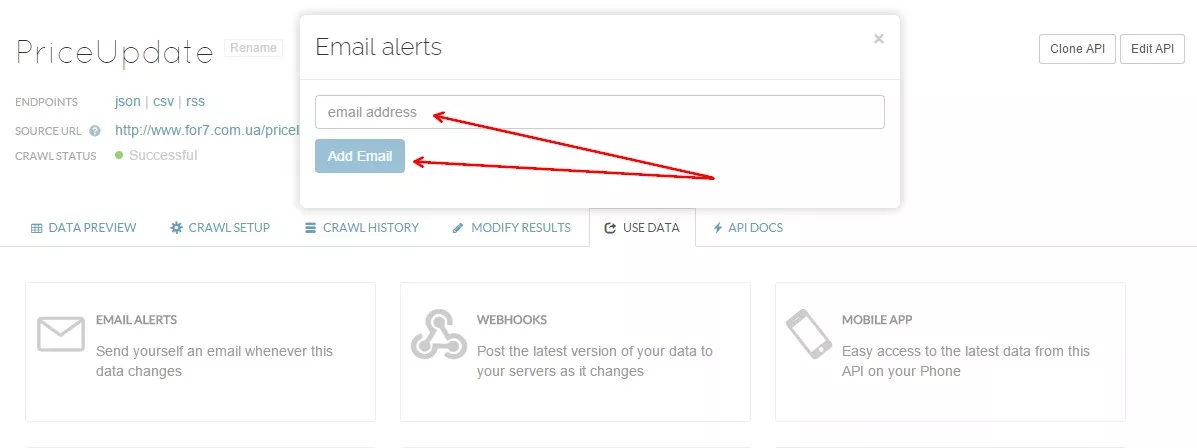
Письмо от Kimono будет выглядеть так:
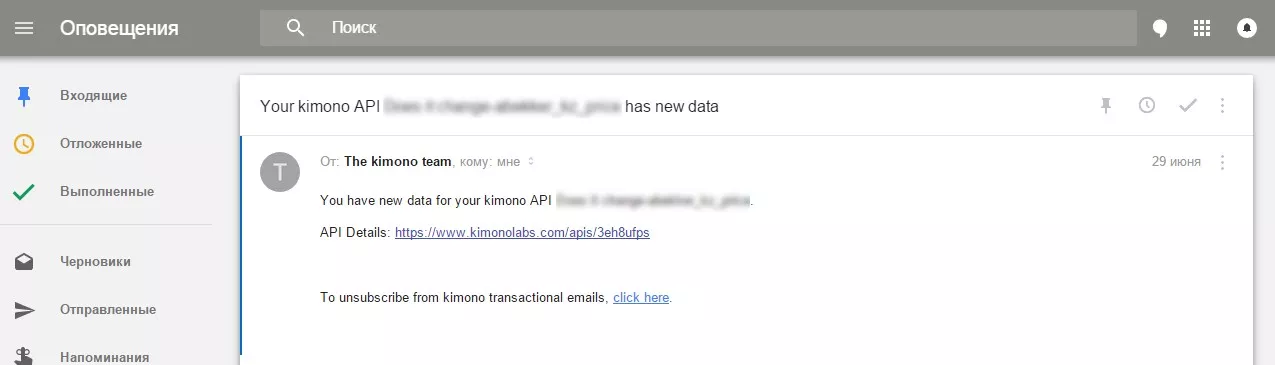
Поздравляю! Теперь Kimono оповестит вас о том, что среди отслеживаемых элементов на сайте есть изменения. Если речь идет о сайте с пятью категориями и 20 товарами, вам может быть достаточно одного уведомления. Но если речь идет об интернет-магазине с огромным количеством товаров и категорий, здесь уже «на глаз» изменения не определить, и нужно автоматизировать сравнение данных.
Подробнее читайте в нашей статье «Автоматизированный парсинг сайтов с помощью Kimono и таблиц Google».
Как определить, что именно изменилось на сайте: сравнение данных в Google SpreadSheets
Первое, что необходимо сделать — это установить дополнение Kimono для таблиц Google. Для этого нужно перейти в таблице на Дополнения → Установить дополнения и ввести в поле поиска «Kimono». 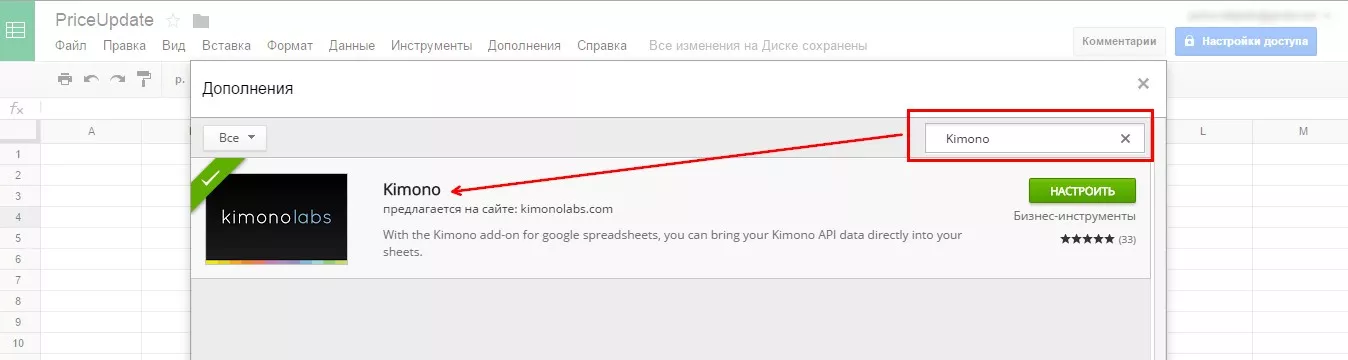
Kimono установили. Что дальше? Следуем: Дополнения → Kimono → Connect to Kimono и выбираем API.
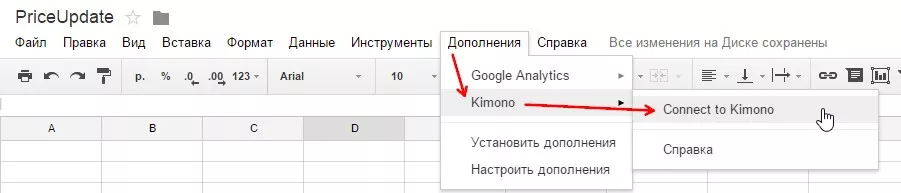
2. Данные из API будут выгружены на отдельный лист. Создаем копию этого листа и переименовываем его, к примеру, на «0». Это наша точка отсчета — именно эти данные мы будем сравнивать с обновленными данными по сайту.
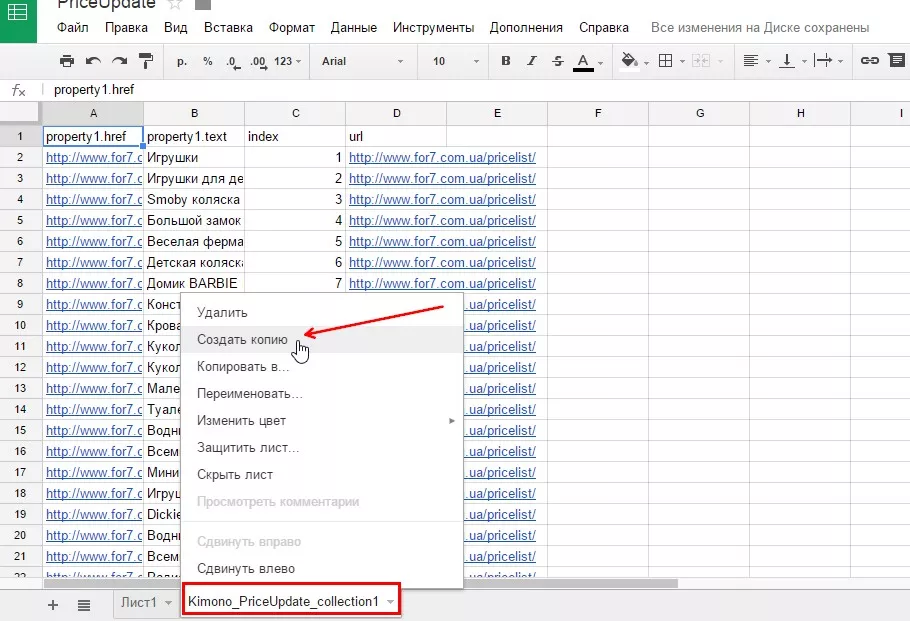
3. На первом листе располагаем формулу сравнения данных листа «0» и листа «Kimono_PriceUpdate_collection1». Здесь может быть три ситуации:
- изменился URL, но название осталось прежним — к примеру, если возникла проблема с CMS сайта и к URL добавились ненужные GET-параметры;
- изменилось название, но не URL — переименовали категорию или товар;
- изменилось и то, и другое, — то есть это новый товар или новая категория.
Нам интересны все три ситуации, поэтому мы учтем их все в формуле сравнения товаров. 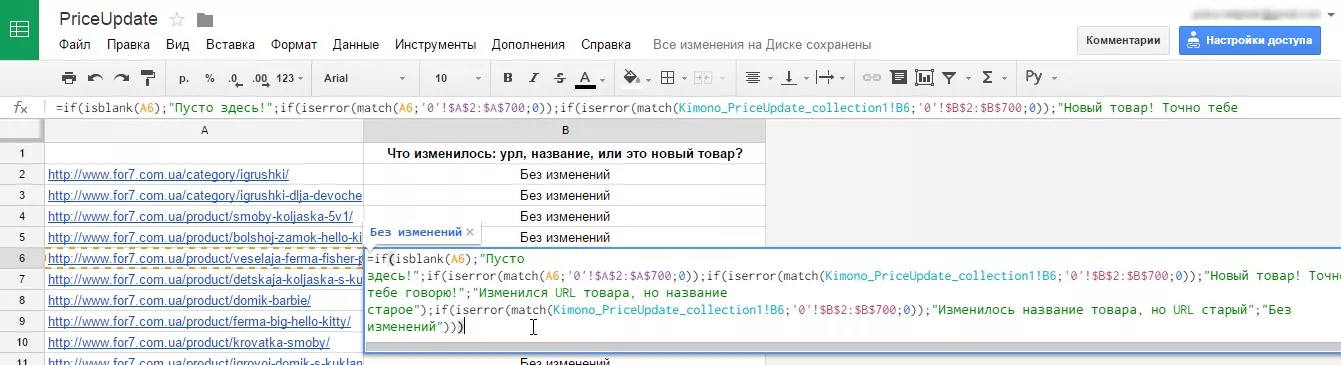
Саму формулу и то, как все выглядит, можно посмотреть по ссылке. Чтобы иметь права редактирования документа, выберите Файл → Создать копию. Познакомиться с формулами для Google SpreadSheets можно здесь.
Пришло уведомление по email. Что дальше?
Если вы получили уведомление от Kimono о том, что на сайте обнаружены изменения, необходимо сравнить новый API со старыми данными. Для этого вы переходите в таблицу на лист данных от Кимоно (в нашем случае — на лист «Kimono_PriceUpdate_collection1», не на «0»!) и обновляете данные — вот так: 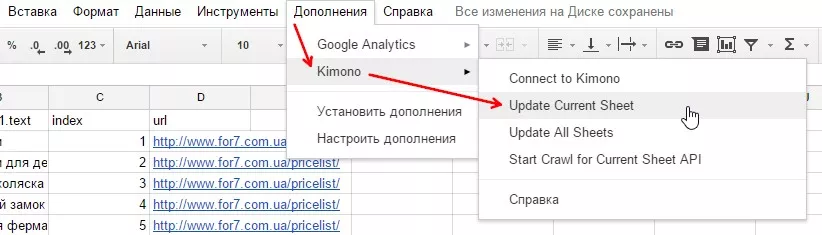
Обновив данные на листе, вы переходите на «Лист 1» и видите, где именно были внесены изменения на сайте.
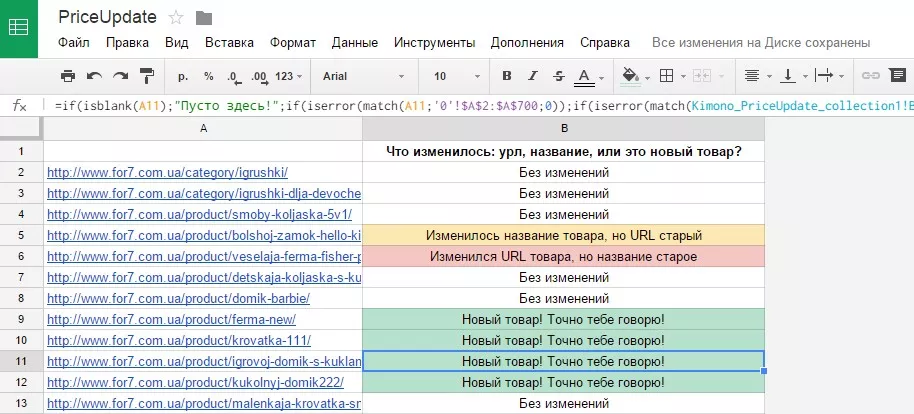
Имея развернутые данные по всем товарам, можно предпринимать необходимые действия — поставить ТЗ по исправлению URL, если появились ошибки в CMS, или расширить семантическое ядро для новых товаров или категорий, которые появились на сайте, или добавить новые товары в текущую рекламную кампанию. Главное, не забудьте скопировать измененные данные на лист «0», так как теперь именно они становятся точкой отсчета.
Метод Kimono удобен тем, что:
- вы можете отследить именно ту часть изменений, которая интересует больше всего;
- для отслеживания не нужно знать, что такое «элемент DOM» или «XPath». Все интуитивно просто и понятно, делается в 3 клика;
- можно добавить бесконечное количество API и добавить самые разные дополнительные настройки;
- Kimono не глючит и не тупит;
- Kimono — бесплатный инструмент. Таблицы Google — тоже :)
Свежее
Как анализировать эффективность креативов в Google Universal App Campaigns
В этой статье рассказываем, как системно анализировать креативы в Google UAC и принимать решения, влияющие на результат
Автоматизация SEO-задач: оптимизируем работу с помощью Tampermonkey и ChatGPT
Узнайте, как автоматизировать работу по SEO-задачам без знаний программирования: избавляемся от рутины с помощью ChatGPT и Tampermonkey.
Настройка Consent Mode в GА 4: как реализовать режим согласия на сайте через GTM
Разбираемся, как правильно интегрировать режим согласия в GA4, настроить его для эффективного сбора данных и одновременно соблюдать требования GDPR и других нормативных актов



